Kurz: Vytvoření nástroje pro vyrovnávání zatížení brány pomocí webu Azure Portal
Azure Load Balancer se skládá ze skladových položek úrovně Standard, Basic a Gateway. Nástroj pro vyrovnávání zatížení brány se používá k transparentnímu vkládání síťových virtuálních zařízení (NVA). Použijte Nástroj pro vyrovnávání zatížení brány pro scénáře, které vyžadují vysoký výkon a vysokou škálovatelnost síťových virtuálních zařízení.
V tomto kurzu se naučíte:
- Vytvořte virtuální síť.
- Vytvořte skupinu zabezpečení sítě.
- Vytvořte nástroj pro vyrovnávání zatížení brány.
- Zřetězte front-end nástroje pro vyrovnávání zatížení s nástrojem pro vyrovnávání zatížení brány.
Požadavky
- Účet Azure s aktivním předplatným. Vytvoření účtu zdarma
- Existující veřejná standardní skladová položka Azure Load Balancer. Další informace o vytvoření nástroje pro vyrovnávání zatížení najdete v tématu Vytvoření veřejného nástroje pro vyrovnávání zatížení pomocí webu Azure Portal.
- Pro účely tohoto kurzu se nástroj pro vyrovnávání zatížení v příkladech jmenuje load-balancer.
- Virtuální počítač nebo síťové virtuální zařízení pro testování
Přihlášení k Azure
Přihlaste se k portálu Azure.
Vytvoření virtuální sítě a hostitele bastionu
Následující postup vytvoří virtuální síť s podsítí prostředků, podsítí Azure Bastion a hostitelem služby Azure Bastion.
Důležité
Hodinová cena začíná od okamžiku nasazení Bastionu bez ohledu na využití odchozích dat. Další informace najdete v tématu Ceny a skladové položky. Pokud bastion nasazujete jako součást kurzu nebo testu, doporučujeme tento prostředek po dokončení jeho použití odstranit.
Na portálu vyhledejte a vyberte Virtuální sítě.
Na stránce Virtuální sítě vyberte + Vytvořit.
Na kartě Základy vytvoření virtuální sítě zadejte nebo vyberte následující informace:
Nastavení Hodnota Podrobnosti projektu Předplatné Vyberte své předplatné. Skupina prostředků Vyberte, že chcete vytvořit novou IP adresu.
Do pole Název zadejte load-balancer-rg .
Vyberte OK.Podrobnosti o instanci Název Zadejte lb-vnet. Oblast Vyberte USA – východ. 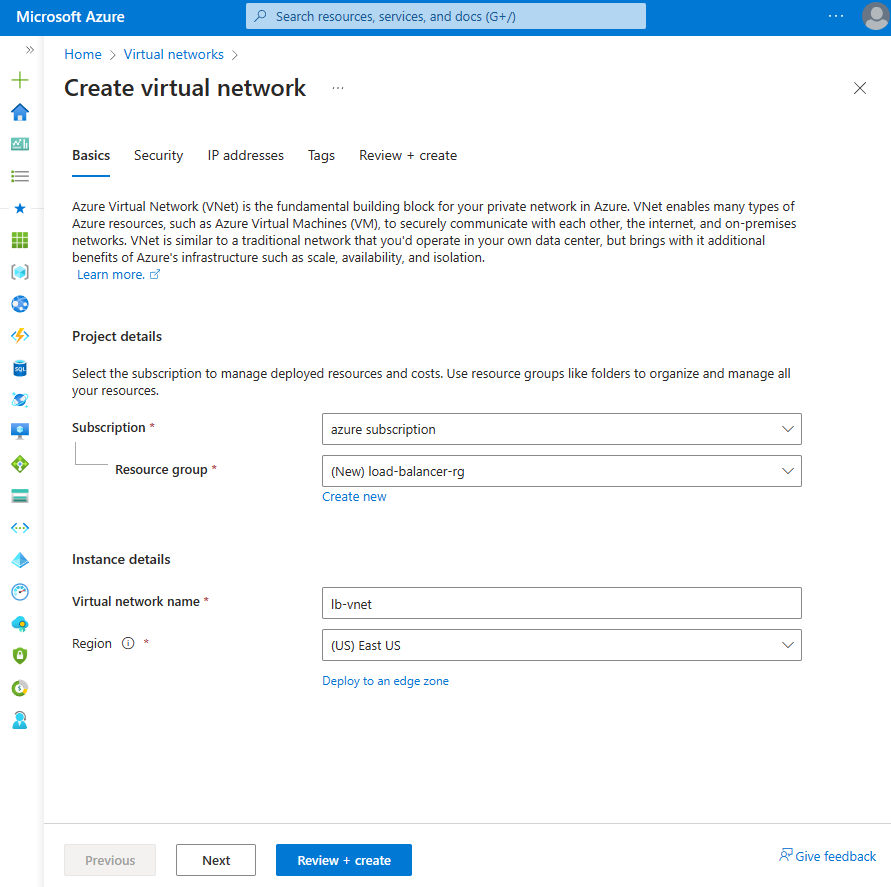
Vyberte kartu Zabezpečení nebo tlačítko Další v dolní části stránky.
V části Azure Bastion zadejte nebo vyberte následující informace:
Nastavení Hodnota Azure Bastion Povolení služby Azure Bastion Zaškrtněte políčko. Název hostitele služby Azure Bastion Zadejte lb-bastion. Veřejná IP adresa služby Azure Bastion Vyberte, že chcete vytvořit novou IP adresu.
Do názvu zadejte lb-bastion-ip .
Vyberte OK.Vyberte kartu IP adresy nebo v dolní části stránky.
Na stránce Vytvořit virtuální síť zadejte nebo vyberte následující informace:
Nastavení Hodnota Přidání adresního prostoru IPv4 Adresní prostor IPv4 Zadejte 10.0.0.0/16 (65 356 adres). Podsítě Vyberte výchozí odkaz podsítě, který chcete upravit. Šablona podsítě Ponechte výchozí výchozí. Název Zadejte back-endovou podsíť. Počáteční adresa Zadejte 10.0.0.0. Velikost podsítě Zadejte /24(256 adres). Zabezpečení NAT Gateway Vyberte Žádná. 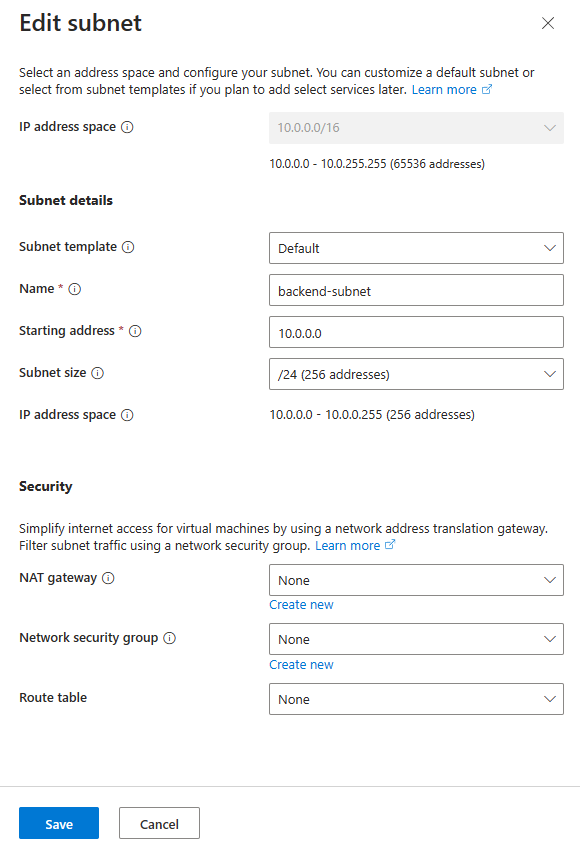
Zvolte Uložit.
Vyberte Zkontrolovat a vytvořit v dolní části obrazovky a po ověření vyberte Vytvořit.
Vytvoření skupiny zabezpečení sítě
Pomocí následujícího příkladu vytvořte skupinu zabezpečení sítě. Nakonfigurujete pravidla NSG potřebná pro síťový provoz ve virtuální síti vytvořené dříve.
Do vyhledávacího pole v horní části portálu zadejte zabezpečení sítě. Ve výsledcích hledání vyberte skupiny zabezpečení sítě.
Vyberte + Vytvořit.
Na kartě Základy vytvořte skupinu zabezpečení sítě, zadejte nebo vyberte následující informace:
Nastavení Hodnota Podrobnosti projektu Předplatné Vyberte své předplatné. Skupina prostředků Výběr nástroje pro vyrovnávání zatížení Podrobnosti o instanci Název Zadejte *lb-nsg-R. Oblast Vyberte USA – východ. Vyberte kartu Zkontrolovat a vytvořit nebo vyberte tlačítko Zkontrolovat a vytvořit.
Vyberte Vytvořit.
Do vyhledávacího pole v horní části portálu zadejte zabezpečení sítě. Ve výsledcích hledání vyberte skupiny zabezpečení sítě.
Vyberte *lb-nsg-R.
Vyberte příchozí pravidla zabezpečení v Nastavení v *lb-nsg-R.
Vyberte + Přidat.
V části Přidat příchozí pravidlo zabezpečení zadejte nebo vyberte následující informace.
Nastavení Hodnota Source Ponechte výchozí hodnotu Any. Rozsahy zdrojových portů Ponechte výchozí hodnotu *. Cíl Ponechte výchozí hodnotu Any. Služba Ponechte výchozí hodnotu Custom (Vlastní). Rozsahy cílových portů Zadejte *. Protokol Vyberte libovolnou položku. Akce Ponechte výchozí možnost Povolit. Priorita Zadejte 100. Název Zadejte lb-nsg-Rule-AllowAll-All. Vyberte Přidat.
V Nastavení vyberte Pravidla zabezpečení odchozích přenosů.
Vyberte + Přidat.
V části Přidat odchozí pravidlo zabezpečení zadejte nebo vyberte následující informace.
Nastavení Hodnota Source Ponechte výchozí hodnotu Any. Rozsahy zdrojových portů Ponechte výchozí hodnotu *. Cíl Ponechte výchozí hodnotu Any. Služba Ponechte výchozí hodnotu Custom (Vlastní). Rozsahy cílových portů Zadejte *. Protokol Vyberte TCP. Akce Ponechte výchozí možnost Povolit. Priorita Zadejte 100. Název Zadejte lb-nsg-Rule-AllowAll-TCP-Out. Vyberte Přidat.
Tuto skupinu zabezpečení sítě vyberte při vytváření síťových virtuálních zařízení pro vaše nasazení.
Vytvoření nástroje pro vyrovnávání zatížení brány
V této části vytvoříte konfiguraci a nasadíte nástroj pro vyrovnávání zatížení brány.
Do vyhledávacího pole v horní části portálu zadejte Nástroj pro vyrovnávání zatížení. Ve výsledcích hledání vyberte nástroje pro vyrovnávání zatížení.
Na stránce Nástroje pro vyrovnávání zatížení vyberte Vytvořit.
Na kartě Základy na stránce Vytvořit nástroj pro vyrovnávání zatížení zadejte nebo vyberte následující informace:
Nastavení Hodnota Podrobnosti projektu Předplatné Vyberte své předplatné. Skupina prostředků Vyberte nástroj pro vyrovnávání zatížení. Podrobnosti o instanci Název Zadejte nástroj pro vyrovnávání zatížení brány. Oblast Vyberte USA – východ. Typ Vyberte Interní. Skladová jednotka (SKU) Vyberte bránu. 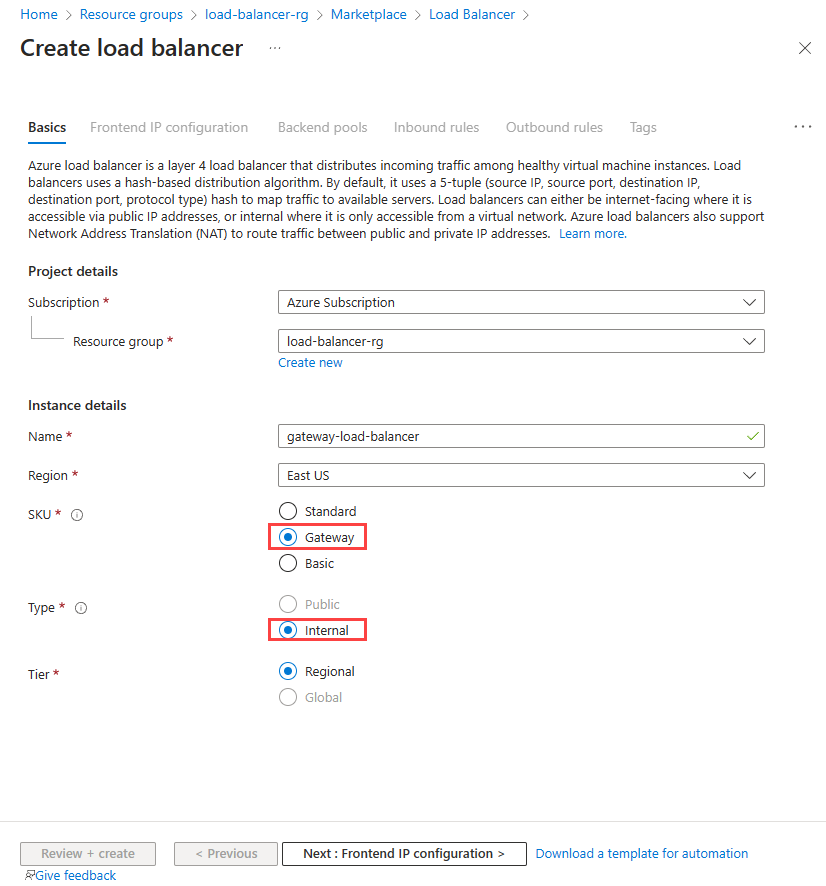
Vyberte Další: Konfigurace front-endové IP adresy v dolní části stránky.
V konfiguraci front-endové IP adresy vyberte + Přidat front-endovou IP adresu.
V části Přidání konfigurace front-endové IP adresy zadejte nebo vyberte následující informace:
Nastavení Hodnota Name Zadejte ip adresu front-endu nástroje pro vyrovnávání zatížení. Virtuální síť Vyberte síť lb-vnet. Podsíť Vyberte back-endovou podsíť. Přiřazení Výběr dynamického Vyberte Přidat.
Vyberte Další: Back-endové fondy v dolní části stránky.
Na kartě Back-endové fondy vyberte + Přidat back-endový fond.
V části Přidat back-endový fond zadejte nebo vyberte následující informace.
Nastavení Hodnota Name Zadejte back-endový fond nástroje pro vyrovnávání zatížení. Konfigurace back-endových fondů Vyberte síťovou kartu. Verze protokolu IP Vyberte IPv4. Konfigurace nástroje pro vyrovnávání zatížení brány Typ Vyberte interní a externí. Interní port Ponechte výchozí hodnotu 10800. Interní identifikátor Ponechte výchozí hodnotu 800. Externí port Ponechte výchozí hodnotu 10801. Externí identifikátor Ponechte výchozí hodnotu 801. Vyberte Přidat.
Vyberte tlačítko Další: Příchozí pravidla v dolní části stránky.
V pravidle vyrovnávání zatížení na kartě Příchozí pravidla vyberte + Přidat pravidlo vyrovnávání zatížení.
V části Přidat pravidlo vyrovnávání zatížení zadejte nebo vyberte následující informace:
Nastavení Hodnota Name Zadejte pravidlo nástroje pro vyrovnávání zatížení. Verze protokolu IP V závislosti na vašich požadavcích vyberte protokol IPv4 nebo IPv6 . Front-endová IP adresa Vyberte ip adresu front-endu nástroje pro vyrovnávání zatížení. Back-endový fond Vyberte back-endový fond nástroje pro vyrovnávání zatížení. Sonda stavu Vyberte, že chcete vytvořit novou IP adresu.
Do pole Název zadejte lb-health-probe.
Vyberte protokol TCP v protokolu.
Ponechte zbývající výchozí hodnoty a vyberte Uložit.Trvalost relace Vyberte Žádná. Povolení resetování protokolu TCP Ponechte výchozí nezaškrtnutou možnost. Povolení plovoucí IP adresy Ponechte výchozí nezaškrtnutou možnost. 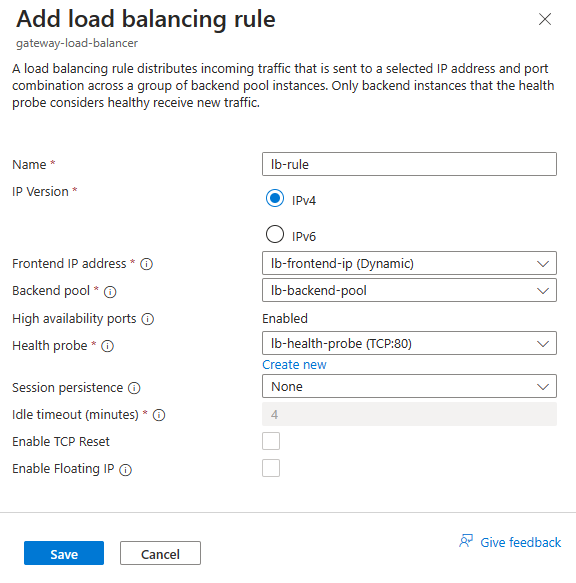
Zvolte Uložit.
V dolní části stránky vyberte modré tlačítko Zkontrolovat a vytvořit .
Vyberte Vytvořit.
Přidání síťových virtuálních zařízení do back-endového fondu nástroje pro vyrovnávání zatížení brány
Nasaďte síťová virtuální zařízení prostřednictvím Azure Marketplace. Po nasazení přidejte virtuální počítače síťového virtuálního zařízení do back-endového fondu nástroje pro vyrovnávání zatížení brány. Pokud chcete přidat virtuální počítače, přejděte na kartu back-endové fondy nástroje pro vyrovnávání zatížení brány.
Zřetězte front-end nástroje pro vyrovnávání zatížení brány.
V tomto příkladu zřetědíte front-end standardního nástroje pro vyrovnávání zatížení s nástrojem pro vyrovnávání zatížení brány.
Front-end přidáte do front-endové IP adresy existujícího nástroje pro vyrovnávání zatížení ve vašem předplatném.
Do vyhledávacího pole na webu Azure Portal zadejte Nástroj pro vyrovnávání zatížení. Ve výsledcích hledání vyberte nástroje pro vyrovnávání zatížení.
V nástrojích pro vyrovnávání zatížení vyberte nástroj pro vyrovnávání zatížení nebo název vašeho existujícího nástroje pro vyrovnávání zatížení.
Na stránce nástroje pro vyrovnávání zatížení vyberte v Nastavení konfiguraci front-endové IP adresy.
Vyberte front-endovou IP adresu nástroje pro vyrovnávání zatížení. V tomto příkladu je název front-endu lb-frontend-IP.
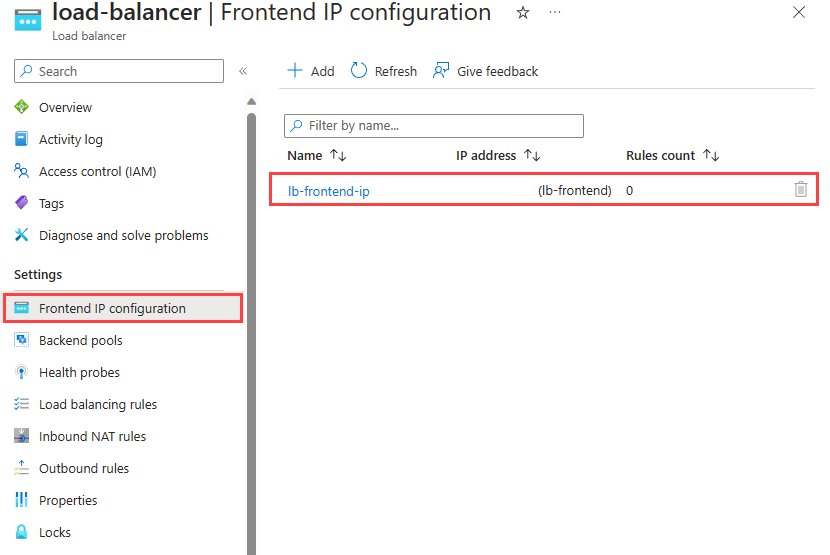
V rozevíracím seznamu vedle nástroje pro vyrovnávání zatížení brány vyberte ip adresu front-endu (10.1.0.4).
Zvolte Uložit.
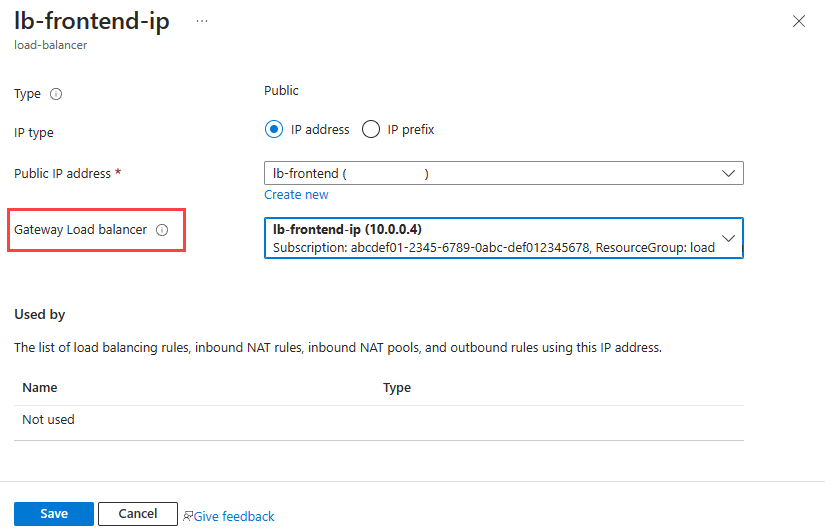
Zřetězení virtuálního počítače s nástrojem pro vyrovnávání zatížení brány
Alternativně můžete zřetězit konfiguraci IP adresy síťové karty virtuálního počítače s nástrojem pro vyrovnávání zatížení brány.
Front-end nástroje pro vyrovnávání zatížení brány přidáte do konfigurace IP adresy síťové karty existujícího virtuálního počítače.
Důležité
Virtuální počítač musí mít před pokusem o zřetězení konfigurace síťové karty na front-end nástroje pro vyrovnávání zatížení brány.
Do vyhledávacího pole na webu Azure Portal zadejte virtuální počítač. Ve výsledcích hledání vyberte Virtuální počítače.
Ve virtuálních počítačích vyberte virtuální počítač, který chcete přidat do nástroje pro vyrovnávání zatížení brány. V tomto příkladu má virtuální počítač název myVM1.
V přehledu virtuálního počítače vyberte Sítě v nastavení.
V části Sítě vyberte název síťového rozhraní připojeného k virtuálnímu počítači. V tomto příkladu je to myvm1229.
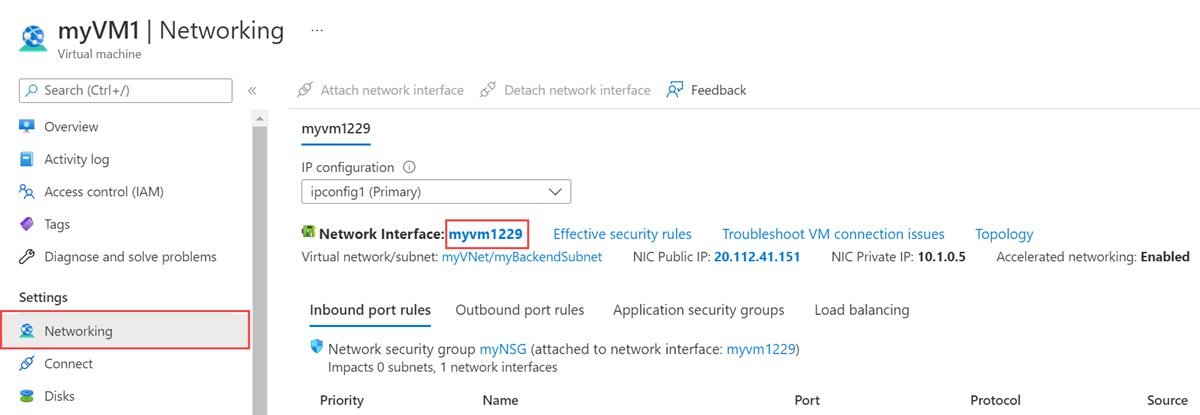
Na stránce síťového rozhraní vyberte konfigurace PROTOKOLU IP v nastavení.
V nástroji pro vyrovnávání zatížení brány vyberte ip adresu front-endu nástroje pro vyrovnávání zatížení nástroje pro vyrovnávání zatížení.
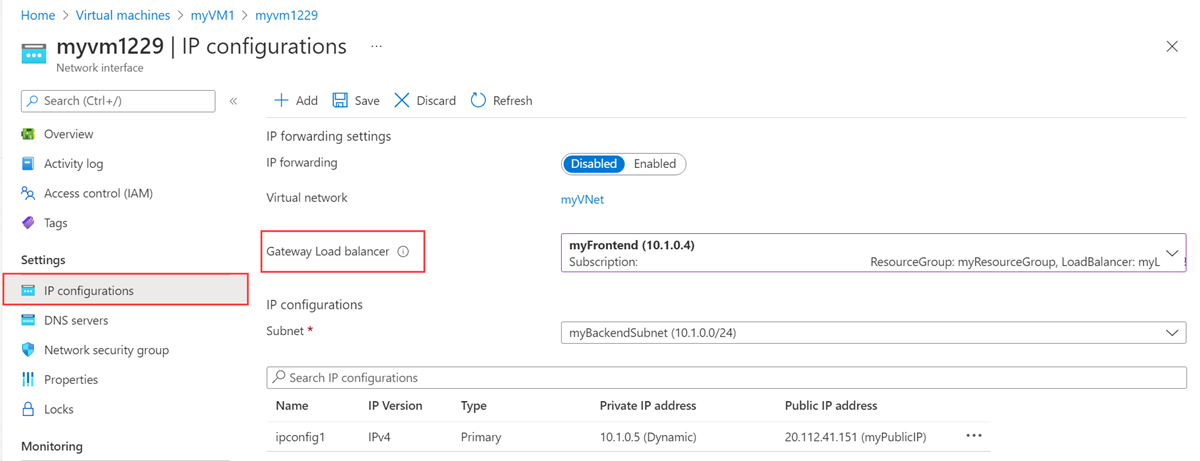
Zvolte Uložit.
Vyčištění prostředků
Pokud už je nepotřebujete, odstraňte skupinu prostředků, nástroj pro vyrovnávání zatížení a všechny související prostředky. Uděláte to tak, že vyberete skupinu prostředků load-balancer-rg obsahující prostředky a pak vyberete Odstranit.
Další kroky
Vytvoření síťových virtuálních zařízení v Azure
Při vytváření síťových virtuálních zařízení zvolte prostředky vytvořené v tomto kurzu:
Virtuální síť
Podsíť
Skupina zabezpečení sítě
Nástroj pro vyrovnávání zatížení brány
V dalším článku se dozvíte, jak vytvořit Azure Load Balancer napříč oblastmi.